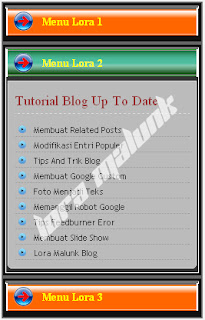Selamat malam semuanya, bertepatan dengan tanggal 18 April 2012 kami mempunyai Trick and Tips Membuat Feature Slideshow Keren dengan efek JQuery. Di posting ini memiliki gaya yang sangat sederhana namun yang memberi kita beberapa opsi tambahan, yang utama adalah Anda dapat dengan mudah Membuat Feature Slideshow ini dan berbagai ukuran sesuai dengan blog atau gambar yang ingin Anda gunakan.
Pada trick kali ini kami sudah mempersiapan penampilan yang sesungguhnya agar anda bisa lebih puas lagi ketika Membuat Feature Slideshow ini. Silahkan KLIK DEMO
Mas Bro bagaimana agar dapat menambahkannya ke Blogger. Oke tenang saja kami sudah mempersiapkan tutorialnya dibawah ini:
Langkah 1
Silahkan masuk ke Akun Blogger
Langka 2
Masuk ke menu Desain/ Rancangan lalu klik Edit HTML
Langkah 3
Cari potongan kode ]]></b:skin> berikut di blog Anda. (Klik tombol Ctrl-F untuk pencarian lebih cepat)
Langkah 4
Setelah anda menemukan kode tersebut diatas, Silahkan copy paste kode dibawah ini tepat di atas kode yang no 3.
/*--Main Container--*/
.main_view {
float: left;
position: relative;
}
/*--Window/Masking Styles--*/
.window {
height:250px; width: 600px;
overflow: hidden; /*--Hides anything outside of the set width/height--*/
position: relative;
}
.image_reel {
position: absolute;
top: 0; left: 0;
}
.image_reel img {float: left;}
/*--Paging Styles--*/
.paging {
position: absolute;
bottom: 40px; right: -7px;
width: 178px; height:47px;
z-index: 100; /*--Assures the paging stays on the top layer--*/
text-align: center;
line-height: 40px;
background: url(https://blogger.googleusercontent.com/img/b/R29vZ2xl/AVvXsEj4XyI1kBjXXmPdzmlrAI7lyNzHjaWU5l0wxalU9yDR87yBPGIblDSuBMCsD7-fOGUgjIX0Fm8kONRrs0j-6NVzDUdhadI0yvyCRH91jIWDIR3UXxf-KL3rm-4e3me3kKVr9zxk3zT6p5vT/s1600/paging_bg2.png) no-repeat;
display: none; /*--Hidden by default, will be later shown with jQuery--*/
}
.paging a {
padding: 5px;
text-decoration: none;
color: #fff;
}
.paging a.active {
font-weight: bold;
background: #920000;
border: 1px solid #610000;
-moz-border-radius: 3px;
-khtml-border-radius: 3px;
-webkit-border-radius: 3px;
}
.paging a:hover {font-weight: bold;}
Langkah 5
Jagan lupa untuk merubah Ubah ukuran Feature Slideshow. Saat ini saya memiliki ukuran set 250x600 sebagaimana ditekankan dalam kode diatas. Anda dapat mengubah kode tersebut untuk membuat lebar halaman dan ingat ukuran gambarnya juga disesuaikan dengan ukuran lebar Feature.
Langkah 6
Carilah potongan kode </head> berikut di blog Anda, Setelah anda menemukan kode tersebut silahkan copy paste Kode dibawah ini tepat di atasnya kode </head>
<script src='http://ajax.googleapis.com/ajax/libs/jquery/1.3/jquery.min.js' type='text/javascript'/>
<script type='text/javascript'>
$(document).ready(function() {
//Set Default State of each portfolio piece
$(".paging").show();
$(".paging a:first").addClass("active");
//Get size of images, how many there are, then determin the size of the image reel.
var imageWidth = $(".window").width();
var imageSum = $(".image_reel img").size();
var imageReelWidth = imageWidth * imageSum;
//Adjust the image reel to its new size
$(".image_reel").css({'width' : imageReelWidth});
//Paging + Slider Function
rotate = function(){
var triggerID = $active.attr("rel") - 1; //Get number of times to slide
var image_reelPosition = triggerID * imageWidth; //Determines the distance the image reel needs to slide
$(".paging a").removeClass('active'); //Remove all active class
$active.addClass('active'); //Add active class (the $active is declared in the rotateSwitch function)
//Slider Animation
$(".image_reel").animate({
left: -image_reelPosition
}, 500 );
};
//Rotation + Timing Event
rotateSwitch = function(){
play = setInterval(function(){ //Set timer - this will repeat itself every 3 seconds
$active = $('.paging a.active').next();
if ( $active.length === 0) { //If paging reaches the end...
$active = $('.paging a:first'); //go back to first
}
rotate(); //Trigger the paging and slider function
}, 7000); //Timer speed in milliseconds (3 seconds)
};
rotateSwitch(); //Run function on launch
//On Hover
$(".image_reel a").hover(function() {
clearInterval(play); //Stop the rotation
}, function() {
rotateSwitch(); //Resume rotation
});
//On Click
$(".paging a").click(function() {
$active = $(this); //Activate the clicked paging
//Reset Timer
clearInterval(play); //Stop the rotation
rotate(); //Trigger rotation immediately
rotateSwitch(); // Resume rotation
return false; //Prevent browser jump to link anchor
});
});
</script>
Langkah 7
Simpan Template anda
Untuk membuat Slider bekerja dengan maksimal sekarang anda harus menambahkan kode html dibawah ini.
- Masuk ke halaman Desain/Rancangan dan klik Tambah Gadget, Pilih Html/JavaScript
- Copy Paste kode dibawah ini ke Gadget HTML/JavaScript
<div class="container">
<div class="folio_block">
<div class="main_view">
<div class="window">
<div class="image_reel">
<a href="http://ganti-dengan-url-blog-anda.com/"><img src="ganti-dengan-url-gambar" alt="" /></a>
<a href="http://ganti-dengan-url-blog-anda.com/"><img src="ganti-dengan-url-gambar" alt="" /></a>
<a href="http://ganti-dengan-url-blog-anda.com/"><img src="ganti-dengan-url-gambar" alt="" /></a>
<a href="http://ganti-dengan-url-blog-anda.com/"><img src="ganti-dengan-url-gambar" alt="" /></a>
<a href="http://ganti-dengan-url-blog-anda.com/"><img src="ganti-dengan-url-gambar" alt="" /></a>
</div>
</div>
<div class="paging">
<a href="#" rel="1">1</a>
<a href="#" rel="2">2</a>
<a href="#" rel="3">3</a>
<a href="#" rel="4">4</a>
<a href="#" rel="5">5</a>
</div>
</div>
</div>
</div>
- Lalu simpan dan lihat hasilnya
Semoga Trick and Tips kali ini semoga bermanfaat buat kita semua. Dan Jangan lupa untuk berlangganan artikel kami silahkan masukkan email anda dibawa ini. Anda akan mendapatkan Artikel terbaru dari saya dengan gratis. Tidak Dipunggut biaya. Ilmu sudah gratis, Mau langganan artikel saya juga gratis. Kenapa harus diperhitungkan. Mari kita lestarikan saling berlangganan agar tidak ada copy paste artikel tanpa sepengetahuan admin.